Η χρήση δεδομένων είναι μια εύχρηστη λειτουργία του λειτουργικού συστήματος Windows 10 που αποκαλύπτει τα σύνολα μεταφοράς δεδομένων από τις τελευταίες 30 ημέρες.
Εκτός από την εμφάνιση του συνολικού όγκου δεδομένων που μεταφέρθηκε τις τελευταίες 30 ημέρες, μπορεί επίσης να επισημάνει δεδομένα για διαφορετικούς τύπους σύνδεσης - π.χ. Ethernet και Wireless - και να απαριθμήσει τις κορυφαίες εφαρμογές.
Ενώ το stat είναι αρκετά βολικό να έχει, καθώς παρέχει μια επισκόπηση της μεταφοράς δεδομένων στη συσκευή, δεν είναι τόσο βολικό όσο θα μπορούσε να είναι.
Η χρήση δεδομένων δεν έχει επιλογή επαναφοράς και αυτό είναι κάτι που ορισμένοι χρήστες ενδέχεται να θέλουν να ελέγξουν τη χρήση δεδομένων σε μια δεδομένη χρονική περίοδο και όχι τις τελευταίες 30 ημέρες.
Οι χρήστες που είναι περιορισμένοι όσον αφορά τη χρήση δεδομένων για παράδειγμα, μπορεί να θέλουν να επαναφέρουν την τιμή όταν το σχέδιό τους αστέρια για να παρακολουθεί τη χρήση και να αποφεύγει πρόσθετες αμοιβές ή περιορισμούς.
Ενώ υπάρχουν καλύτερες εφαρμογές εκεί έξω για το σκοπό αυτό, ορισμένοι χρήστες των Windows 10 ενδέχεται να προτιμούν να χρησιμοποιούν τις πληροφορίες που παρέχουν τα Windows 10 από προεπιλογή.
Συμβουλή : Δείτε τις ακόλουθες κριτικές για δωρεάν παρακολούθηση δεδομένων: NetSpeedMonitor, Παρακολούθηση εύρους ζώνης δικτύου, Net Guard ή Παρακολούθηση εύρους ζώνης.
Επαναφορά χρήσης δεδομένων στα Windows 10

Για να εμφανίσετε στατιστικά στοιχεία χρήσης δεδομένων στα Windows 10, κάντε τα εξής:
- Χρησιμοποιήστε τη συντόμευση πληκτρολογίου Windows-I για να ανοίξετε την εφαρμογή Ρυθμίσεις.
- Μεταβείτε στο Δίκτυο> Χρήση δεδομένων.
Εκεί θα βρείτε τη συνολική ποσότητα δεδομένων σε Gigabytes που μεταφέρθηκε τις τελευταίες 30 ημέρες. Μπορείτε να κάνετε κλικ στις λεπτομέρειες χρήσης ή στο σύνολο για να εμφανίσετε τη λίστα των εφαρμογών που χρησιμοποιήθηκαν για να μεταφέρετε δεδομένα ταξινομημένα από εκείνα που χρησιμοποίησαν το μεγαλύτερο ποσό στην κορυφή.
Εκεί βρίσκετε επιλογές για να φιλτράρετε τα δεδομένα κατά τύπο σύνδεσης, π.χ. Ethernet ή Wi-Fi.
Επαναφορά των δεδομένων
Τα Windows 10 στέλνονται χωρίς επιλογές επαναφοράς των δεδομένων στη διασύνδεση. Έχετε δύο επιλογές όταν πρόκειται να επαναφέρετε τα δεδομένα χρήσης δεδομένων.
Χειροκίνητη διαγραφή
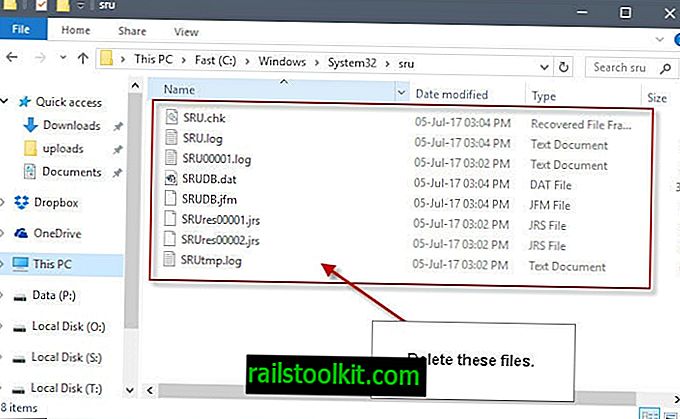
Αυτό μπορεί να γίνει σωστά στο File Explorer. Δεν απαιτεί επιπλέον λογισμικό και καμία ειδική άδεια.
- Ανοίξτε την Εξερεύνηση αρχείων στο μηχάνημα Windows 10.
- Μεταβείτε στο C: \ Windows \ System32 \ sru
- Διαγράψτε όλα τα αρχεία του φακέλου.
Μπορείτε στη συνέχεια να ελέγξετε τη χρήση των δεδομένων και θα παρατηρήσετε ότι έχουν επαναφερθεί. Εάν χρησιμοποιείτε τακτικά ένα πρόγραμμα όπως το CCleaner, μπορείτε να προσθέσετε το φάκελο στη διαδικασία εκκαθάρισης έτσι ώστε η χρήση των δεδομένων να επαναφέρεται αυτόματα στο χρονοδιάγραμμα.
Χρήση λογισμικού
Έχουν δημιουργηθεί αρκετά προγράμματα που μπορείτε να χρησιμοποιήσετε για να επαναφέρετε τα στατιστικά στοιχεία χρήσης στα Windows 10. Τα παρακάτω τρία παρέχουν την επιλογή:
- Επαναφορά χρήσης δεδομένων - Απλό πρόγραμμα που διαθέτει κουμπί επαναφοράς και ένα κουμπί για να ανοίξει η χρήση δεδομένων στην εφαρμογή Ρυθμίσεις. Μπορεί να εκτελεστεί από τη γραμμή εντολών.
- Χρήση δεδομένων των Windows 10 Reset Script - Ένα αρχείο δέσμης που μπορείτε να χρησιμοποιήσετε για να επαναφέρετε τη χρήση δεδομένων στα Windows 10.














